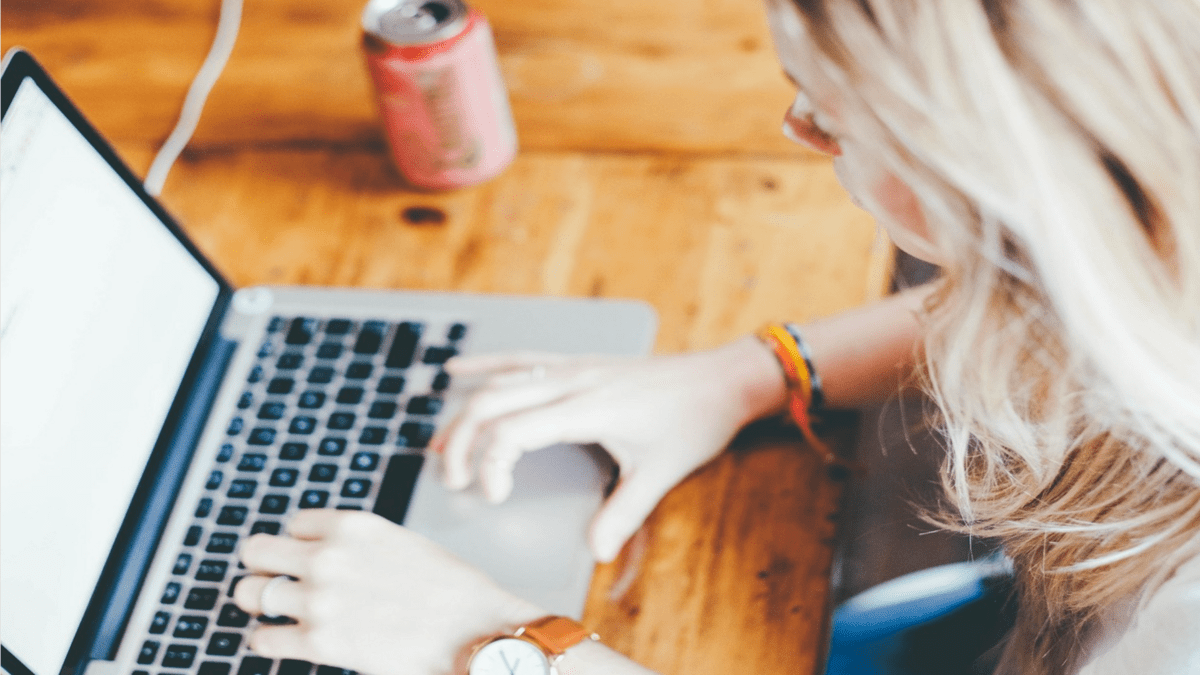Jak przyspieszyć Windows 11? To pytanie zadaje sobie wiele użytkowników. Nowe oprogramowanie od Microsoftu ma wiele wspaniałych zalet dla użytkownika komputera jak nowy interfejs użytkownika, ulepszona wydajność i wiele więcej, jednak główny problem z systemem Windows 11 polega na tym, że czasami może on działać wolno, w zależności od tego, co robisz na swoim urządzeniu. W takiej sytuacji pojawia się co zrobić aby zoptymalizować wydajność urządzenia?
Jest szereg sposobów wskazujących jak przyspieszyć Windows 11. Zebraliśmy listę najlepszych z nich aby jak najlepiej zoptymalizować najnowsze oprogramowanie do maksymalnego wykorzystania możliwości urządzenia. Jakie więc kroki podjąć by przyspieszyć Windows 11?
Jak przyśpieszyć Windows 11 i zoptymalizować jego wydajność? – Spis treści
Zaktualizuj i uruchom ponownie komputer
Kiedy nie wiesz jak przyspieszyć Windows 11 zacznij od najprostszej rzeczy jaką jest ponowne uruchomienie i aktualizacja komputera. Po pierwsze, sprawdź, czy są dostępne nowe aktualizacje, przechodząc do menu Ustawienia -> Windows Update -> Sprawdź aktualizacje. Jeśli takie się pojawią, po prostu je pobierz, zaktualizuj, a następnie ponownie uruchom komputer. Jeśli natomiast system jest aktualny, ponowne uruchomienie go nie zaszkodzi. Może to przyspieszyć Windows 11 w przypadkowych, jednorazowych problemach, które czasami spowalniają komputer.
Wyłącz programy lub aplikacje startowe
Jeśli masz za sobą reset i aktualizację komputera i zastanawiasz się dalej jak przyspieszyć windows 11, to możesz spróbować od wyłączenia programów startowych, aby przyspieszyć czas uruchamiania. Są to programy, które zwykle uruchamiają się po włączeniu komputera. Żeby je wyłączyć musisz:
- Kliknąć w menu Start i wybrać Menedżera zadań. Można to również zrobić, za pomocą skrótu klawiaturowego „Ctrl + Shift + Esc”,
- Po wyświetleniu menu Menedżera zadań kliknij opcję Więcej szczegółów,
- Następnie wybierz opcję Uruchamianie, w której znajdziesz programy, które można wyłączyć,
- Kliknij prawym przyciskiem myszy wybrany program, a następnie wybierz opcję Wyłącz.

Oprócz tego istnieją różne aplikacje startowe, takie jak Microsoft Teams, OneDrive i Skype, które mogą blokować zasoby podczas uruchamiania. Żeby przyspieszyć windows 11 w tym przypadku wystarczy, że:
- otworzysz Ustawienia, klikając przycisk Windows. Możesz także nacisnąć skrót klawiaturowy systemu Windows 11 „Windows + I”, aby bezpośrednio otworzyć Ustawienia,
- Następnie wybierz opcje aplikacji, a następnie kliknij Uruchomienie. W tym miejscu możesz wyłączyć wszystkie aplikacje, których nie chcesz uruchamiać podczas uruchamiania. Łatwizna, prawda?
W miarę instalowania większej liczby aplikacji i upływu czasu ta lista będzie się powiększać. Dlatego gdy zachodzisz w głowę, jak przyspieszyć Windows 11 warto przypomnieć sobie o tym zabiegu raz na jakiś czas, aby upewnić się, że żadne niechciane aplikacje nie włączają się podczas uruchamiania i nie spowalniają systemu Windows 11.
Odinstaluj niepotrzebne programy
Kolejnym sposobem, który odpowiada na pytanie jak przyspieszyć Windows 11, jest odinstalowanie niepotrzebnych programów z systemu Windows 11. Bardzo często zdarza się, że w systemie jest zainstalowanych wiele nieużywanych programów. Oprogramowanie, które mogło zostać zainstalowane bez Twojej wiedzy w ramach instalacji pakietu lub programy, których już nie potrzebujesz, należy odinstalować. Usunięcie tych niepotrzebnych programów może znacząco przyspieszyć Windows 11. Aby usunąć niepotrzebne programy z systemu Windows 11:
- Uruchom menu Start , wyszukaj Ustawienia i kliknij Najlepsze dopasowanie
- Wybierz Aplikacje z paska bocznego, a następnie kliknij kartę Aplikacje i funkcje
- Przewiń listę zainstalowanych programów, a gdy chcesz usunąć określony program, wybierz ikonę trzech kropek i kliknij Odinstaluj. Możesz także usunąć wstępnie zainstalowane aplikacje, takie jak Filmy i telewizja, Pogoda, Xbox itp.
- Po usunięciu niepotrzebnych programów uruchom ponownie komputer.
Jeśli to nie pomogło i dalej szukasz sposobu jak przyspieszyć Windows 11, przejdź do następnego kroku poniżej.
Zmień tryb zasilania
Jak przyspieszyć Windows 11 poza powyższymi metodami? Jeśli chcesz uzyskać najlepszą wydajność w systemie Windows 11 i nie masz nic przeciwko skróceniu czasu pracy baterii, możesz zmienić plany zasilania w systemie Windows 11. Zoptymalizuje to system Windows 11 z odpowiednimi ustawieniami, aby uzyskać najlepszą wydajność komputera. Aby zmienić tryb zasilania
- wybierz Start > Ustawienia > System > Zasilanie i bateria,
- W trybie zasilania wybierz Najlepsza wydajność.
To jeden z najszybszych sposobów na to jak przyspieszyć Windows 11. Zdecydowanie warto go wypróbować.
Defragmentuj dysk twardy
Z czasem pliki na dysku twardym mogą ulec rozproszeniu, co może również spowolnić działanie systemu więc jeśli spróbowałeś powyższych sposobów i nadal nie wiesz jak przyspieszyć Windows 11 warto rozważyć ten sposób. Aby rozwiązać ten problem, możesz zdefragmentować dysk twardy za pomocą narzędzia do defragmentacji. Jednak, jeśli używasz dysku SSD, defragmentacja nie jest zalecana, ponieważ skróci to żywotność dysku SSD. Aby spróbować przyspieszyć Windows 11 tym sposobem należy:
- wybrać ikonę Windows i przejść do opcji Defragmentuj, a następnie wybrać opcję Optymalizuj dyski.
- Wybierz dysk, który chcesz zdefragmentować. Następnie dotknij opcji Optymalizuj, aby zakończyć proces.
To cenione rozwiązanie przez wielu użytkowników pomagające przyspieszyć Windows 11.
Dodaj więcej pamięci w systemie Windows 11
Odpowiedzi na pytanie jak przyspieszyć windows 11 możesz próbować znaleźć także w zwiększeniu pamięci RAM komputera. Taki zabieg powinien poprawić jego wydajność i przyspieszyć pracę. Możesz także rozważyć przejście na dysk SSD, jeśli używasz komputera z dyskiem twardym, co jest polecane przez wielu specjalistów, ponieważ dostrzegają różnicę w funkcjonowaniu komputera.
Wyłącz aplikacje działające w tle
Przyspieszyć Windows 11 da się też w inny sposób. Po zalogowaniu do komputera uruchamiają się niektóre aplikacje działające w tle. Chociaż aplikacje pocztowe i kalendarze nie stanowią problemu, może istnieć wiele niepotrzebnych aplikacji działających w tle, które mogą powodować opóźnienia urządzenia Jeśli masz mocny komputer, zazwyczaj nie stanowi to problemu. Ale w przypadku starszych komputerów wyłączenie go mogłoby pomóc, dlatego warto wypróbować tę opcję gdy dalej zastanawiasz się jak przyspieszyć windows 11. Aby wyłączyć aplikacje, które można ponownie uruchomić, wykonaj poniższe czynności.
- Kliknij prawym przyciskiem myszy ikonę Windows i kliknij opcję Aplikacje i funkcje
- Znajdziesz listę aplikacji. Tutaj wystarczy kliknąć ikonę menu z trzema kropkami obok aplikacji, które chcesz wyłączyć w tle.
- Wybierz Opcje zaawansowane i przewiń nieco w dół, aby przejść do opcji Uprawnienia aplikacji działających w tle. Wybierz Nigdy, aby zakończyć zadanie.
Jeśli chcesz zamknąć aplikację, która już działa w tle, kliknij prawym przyciskiem myszy ikonę Windows i wybierz opcję Menedżera zadań. Można to również zrobić, naciskając Ctrl + Shift + Esc. Teraz wybierz aplikacje, których nie chcesz w tle, a następnie kliknij opcję Zakończ zadanie u dołu. Ten sposób na to jak przyspieszyć Windows 11, może okazać się strzałem w dziesiątkę!
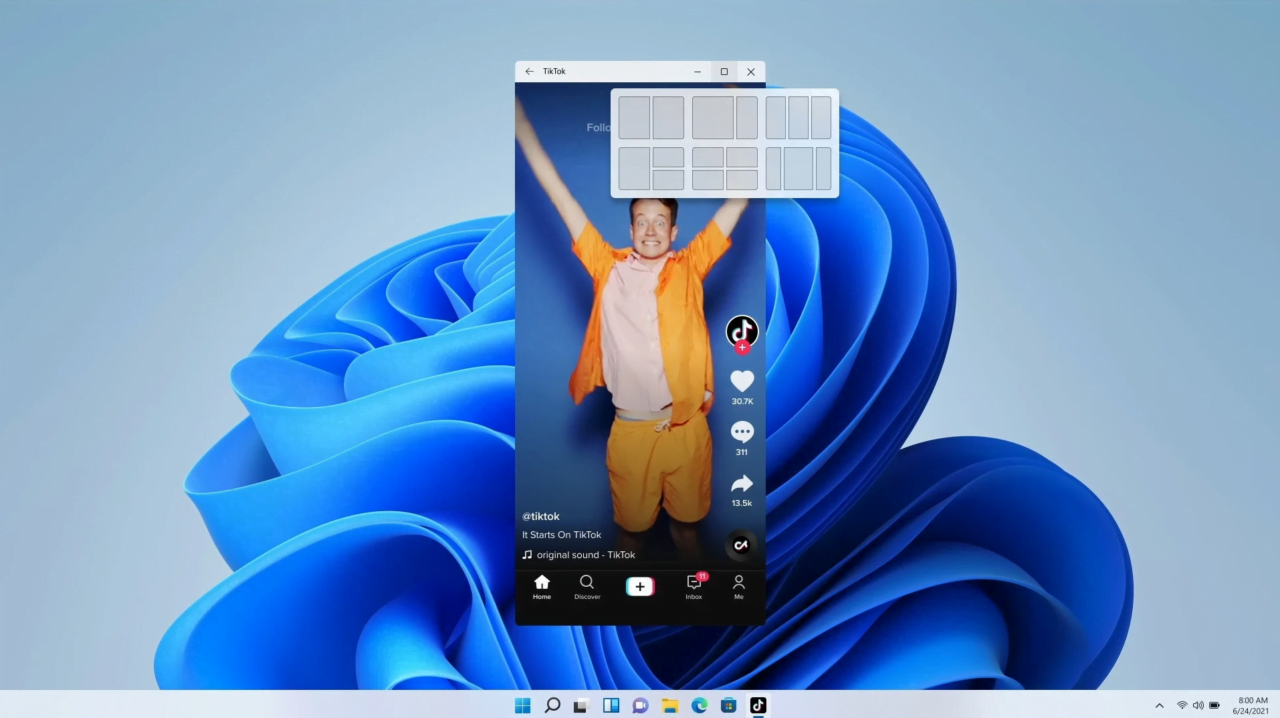
Odinstaluj niechciane programy
Gdy nadal zachodzisz w głowę jak przyspieszyć Windows 11, to usuwanie niechcianych plików i programów typu bloatware może również pomóc w przyspieszeniu działania systemu od Microsoftu. Wymaga to wykonania kilku prostych kroków. Wystarczy:
- Stuknąć w ikonę Windows i przejść do opcji Ustawienia.
- Następnie do aplikacji, gdzie należy wybrać Aplikacje i funkcję. Możesz też kliknąć prawym przyciskiem myszy ikonę Windows, aby przejść do opcji Aplikacje i funkcje.
- Na końcu znajdziesz listę aplikacji i będziesz mógł usunąć niechciane rzeczy, dotykając menu z trzema kropkami i wybierając opcję Odinstaluj.
Gdy nie ma czasu na wertowanie sposobów na to jak przyspieszyć Windows 11, powinno się zacząć właśnie od odinstalowania niechcianych już programów. To naprawdę, może zrobić dużą różnicę.
Usuń pliki tymczasowe
Wypróbowałeś wcześniejsze sposoby i nadal nie wiesz jak przyspieszyć Windows 11? W takiej sytuacji można spróbować usunąć pliki tymczasowe. Są to pliki, które są przechowywane na komputerze PC lub laptopie, gdy aplikacje wykonują zadania, aby zapewnić płynne działanie. Jednak te pliki nie są zbyt istotne i mogą zająć dużo miejsca. Możesz wykonać te kroki, aby je usunąć, a tym samym zoptymalizować wydajność systemu Windows 11. Aby przyspieszyć Windows 11 tym sposobem, postępuj zgodnie z poniższą instrukcją
- Naciśnij Windows + X i wybierz opcję Uruchom. Możesz także użyć skrótu klawiszowego Windows + R , aby uzyskać opcję bezpośrednio.
- Wpisz „%temp%” i wybierz OK.
- Zostaniesz przeniesiony do folderu plików tymczasowych. Po prostu zaznacz je wszystkie i usuń.
Ten sposób może okazać się kluczem do rozwiązania zagadki się jak przyspieszyć Windows 11. Czemu więc nie spróbować?
Zwolnij miejsce na dysku
Kiedy jesteś w miejscu gdzie dwoisz się i troisz i nie masz już pomysłu jak przyspieszyć Windows 11, powinieneś wziąć pod uwagę jeden banalny sposób. Jeśli dokonałeś aktualizacji do systemu Windows 11 z systemu Windows 10, prawdopodobnie masz resztki i pliki tymczasowe z systemu Windows 10 w zoptymalizowanym systemie. Te pliki nie mają żadnego celu i niepotrzebnie rezerwują kluczową przestrzeń, spowalniając w ten sposób urządzenie. Inną rzeczą, na którą należy zwrócić uwagę, jest to, że system Windows przechowuje stare pliki systemu Windows 10 przez 10 dni na wypadek, gdybyś chciał przywrócić system Windows 10 z systemu Windows 11. Jeśli więc podjąłeś decyzję i chcesz pozostać przy systemie Windows 11, możesz zwolnić miejsce na dysku w usuwając pliki tymczasowe, które nie mają żadnego zastosowania w najnowszym oprogramowaniu od Microsoft. To drobiazg, który może okazać się doskonałym sposobem na to jak przyspieszyć Windows 11.
Użyj funkcji Storage Sense, aby przyspieszyć działanie systemu Windows 11
Jak jeszcze można przyspieszyć windows 11? Oprócz powyższego możesz także włączyć funkcję Storage Sense , która od czasu do czasu automatycznie czyści system Windows 11. Aby go włączyć, wykonaj poniższe czynności.
- Otwórz Ustawienia i kliknij System na pasku bocznym.
- Wybierz opcję Storage, a następnie włącz ją, dostosowując przycisk przełączania.
Włączenie funkcji Storage Sense automatycznie pomoże zwolnić miejsce, usunąć pliki tymczasowe i zarządzać lokalnie dostępną zawartością w chmurze. Ten sposób od Microsoftu na to jak przyspieszyć WIndows 11, jest wygodny, więc warto z niego nie skorzystać.
Wyłącz animacje i efekty wizualne
Gdy nie wiesz jak przyspieszyć Windows 11, możesz także zwrócić uwagę na animacje i efekty wizualne. Nowe zmiany w interfejsie użytkownika naprawdę odświeżają system Windows 11, jednak ma to swoją cenę, zwłaszcza jeśli nie masz dedykowanego GPU. Jeśli więc chcesz, aby system Windows 11 skupiał się na wydajności, a nie na wyglądzie, możesz odpowiednio dostosować ustawienia. Żeby przyspieszyć Windows 11, oto, co należy zrobić:
- Otwórz Ustawienia i przejdź do Personalizacja
- Stuknij w opcje Kolory. Tutaj wyłącz przełącznik Efekty przezroczystości
- Następnie przejdź do Dostępność z paska bocznego
- Teraz wybierz opcję Efekty wizualne i wyłącz Efekty przezroczystości i Efekty animacji
- Po wykonaniu tej czynności naciśnij raz klawisz Windows i wyszukaj Wyświetl zaawansowane ustawienia systemu
- Otwórz go i kliknij Ustawienia w sekcji Wydajność. Tutaj wybierz Dostosuj, aby uzyskać najlepszą wydajność i kliknij OK i gotowe.
To rozwiązanie, może faktycznie pomóc Ci przyspieszyć Windows 11 i cieszyć się płynną pracą.
Jak widać, istnieją opcje na to jak przyspieszyć Windows 11, które poprawią jego wydajność do maksymalnego poziomu. Jeśli do tej pory nie wiedziałeś jak przyspieszyć Windows 11 mamy nadzieję, że te sposoby Ci pomogą. Pamiętaj, że zawsze istnieje możliwość skorzystania z dedykowanych programów optymalizacyjnych.